はじめに:注意点
対象:Windowsのパソコンを持っている人
この記事で扱わないこと:基盤地図情報数値標高モデルのインポート
この記事で扱うこと:基盤地図情報基本項目をopen orienteering mapperに直接インポート
※mac(mac book pro, 2020, core i5, 8GB)では.xmlファイルの直接インポートができませんでした。macで新規テレイン地図を作成する場合は、一度Windowsのパソコンで.xmlファイルを直接インポートして.omap(OpenOrienteeringMapのプロジェクトファイル)をmacに転送するという手もあります。
OpenOrienteeringMapperをインストール
公式サイト(https://www.openorienteering.org/) に移動し、インストール。
青いダウンロードボタンを押すとダウンロードが始まる。ダウンロード後にセットアップのウィンドウが出てくるので、「次へ」を押していき、最後に「完了」を押せばインストール完了。
OpenOrienteeringMapperは以下OOMと略す。
基盤地図情報をダウンロード
国土地理院の基盤地図情報ダウンロードサービス(https://fgd.gsi.go.jp/download/menu.php)に移動し、作りたい地図の範囲に該当する「基盤地図情報 基本項目」をダウンロード。zipを解凍し、.xmlファイルが沢山あることを確認する。
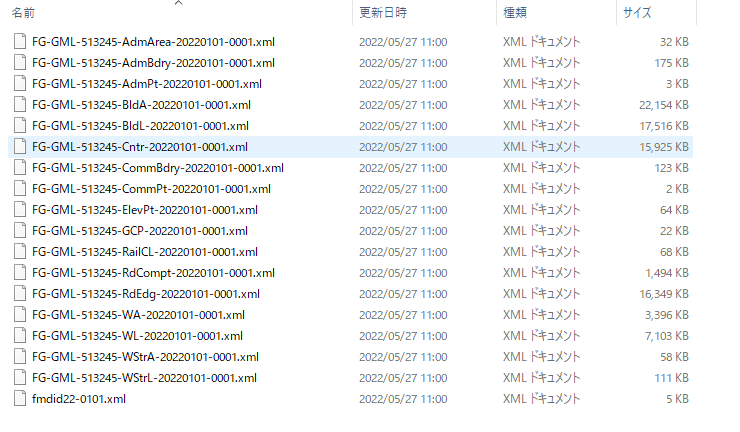
※基盤地図情報ダウンロードの初回は無料アカウントの作成が必要。ダウンロード時にアカウントへのログインが求められる。
OOMで新規地図を作成
OOMの「アクティビティ」の「新しい地図を作成」を選択。
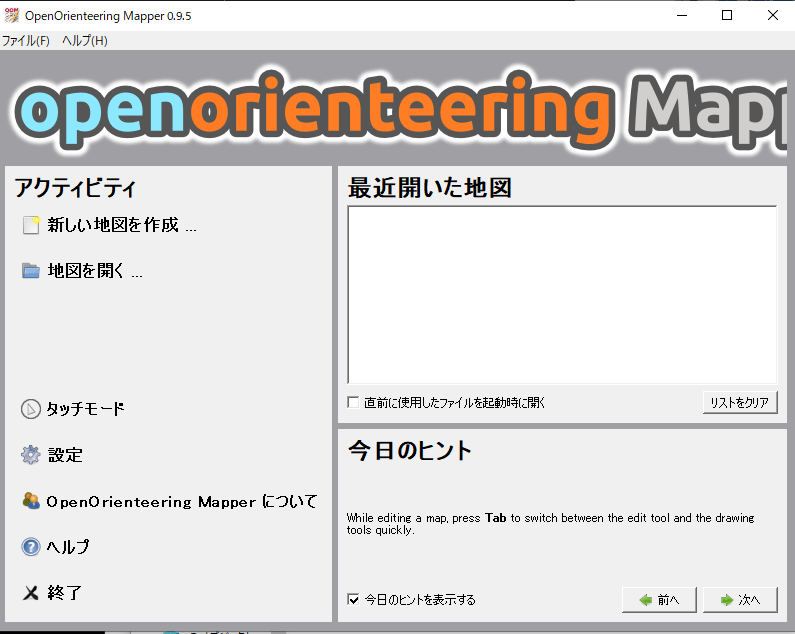
縮尺と記号セットを選択する。縮尺は1:15000が基本、スプリントなら1:4000である。(それぞれISOM2017-2、ISSprOM2019に縮尺に関する記述がある。)
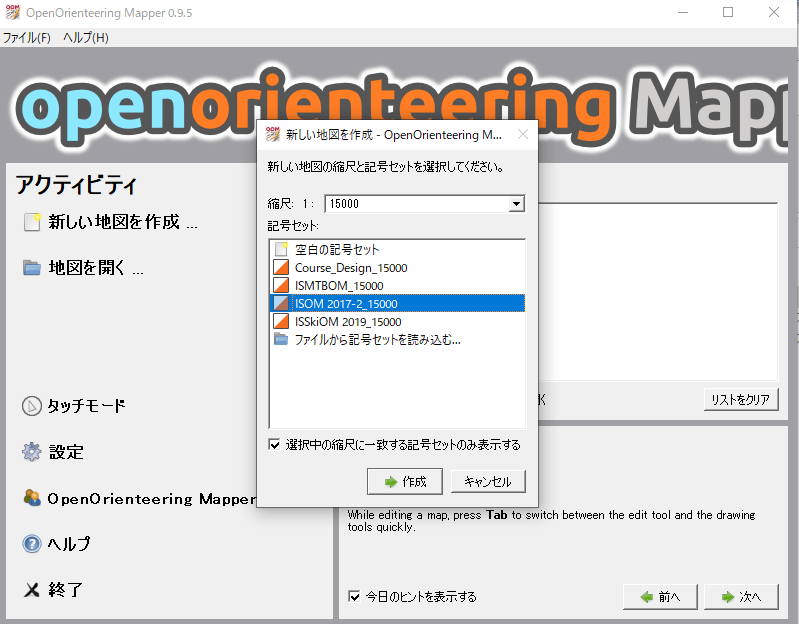
以下のような画面になったら、OK。
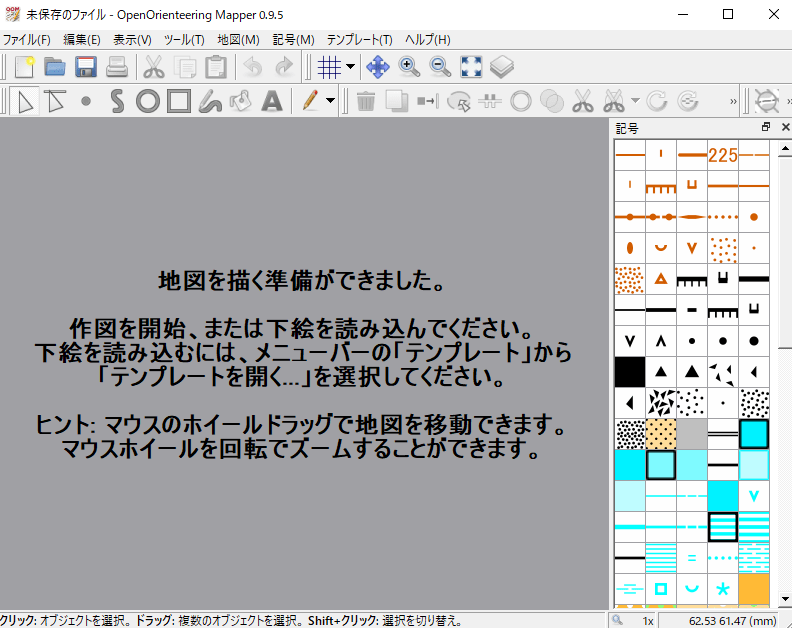
.xmlファイルをインポート
「ファイル」の「インポート」から、インポートしたい.xmlファイルを選択する。
※.xmlファイルのファイル名には、データの略称が含まれており、以下の命名規則を参照することで、どのファイルにどのデータが入っているのか理解できる。出典:国土地理院 基盤地図情報 基本項目の命名規則(https://www.gsi.go.jp/common/000093391.pdf)
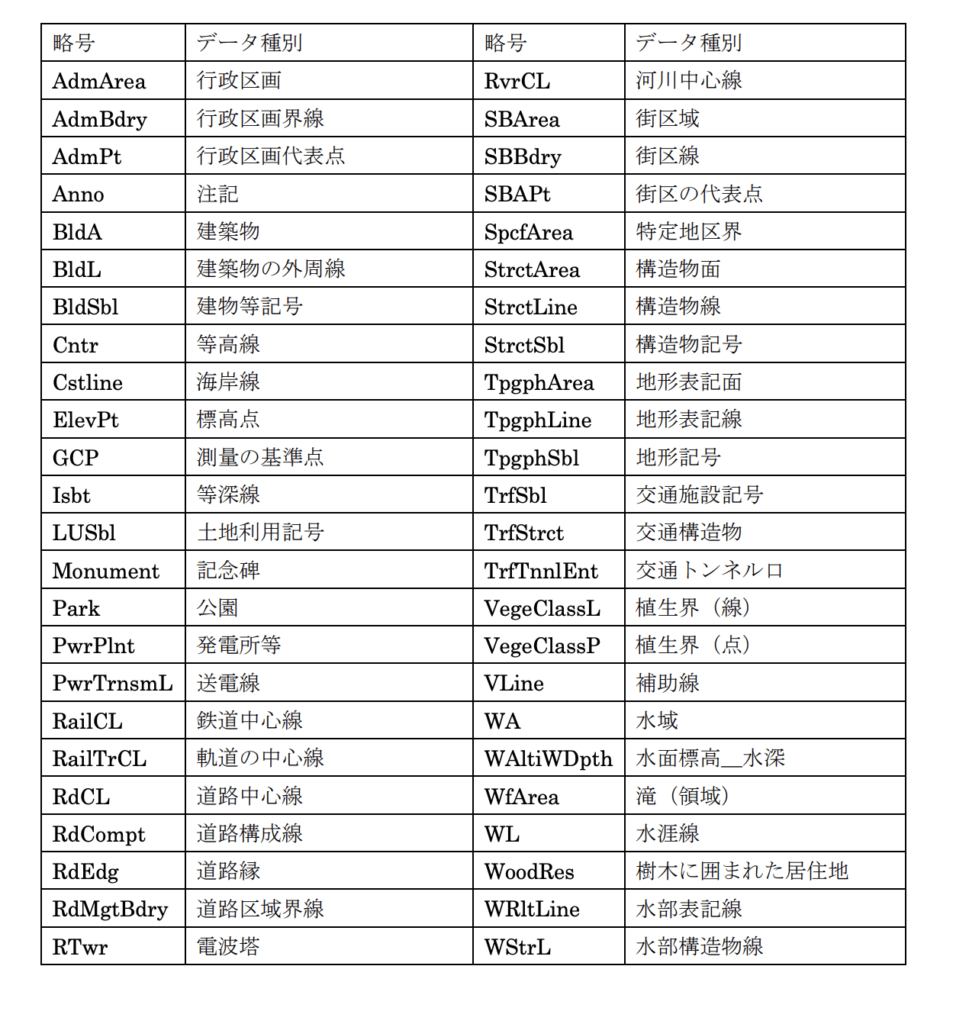
ジオレファレンシングの設定
インポートの初回は、ジオレファレンシングの入力が求められる。
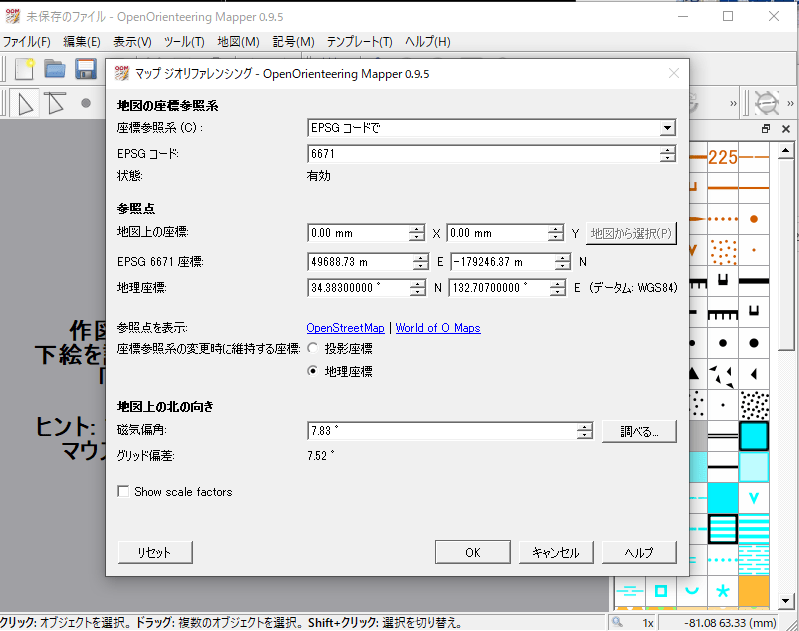
日本国内の地図は世界測地系(JGD2011)なので (出典:https://maps.gsi.go.jp/help/howtouse.html)、EPSGコードを使うことができる。EPSGコードはこのサイト(https://lemulus.me/column/epsg-list-gis)などで知ることができる。例えば、その地図が広島の地図なら「6671」である。座標参照系で「EPSGコード」を選択し、「EPSGコード」を入力する。参照点の項目はいじらない。
磁気偏角は国土地理院のサイト(https://vldb.gsi.go.jp/sokuchi/geomag/menu_04/index.html)から調べることができる。磁気偏角を入力して、OKを選択する。
記号を割り当て
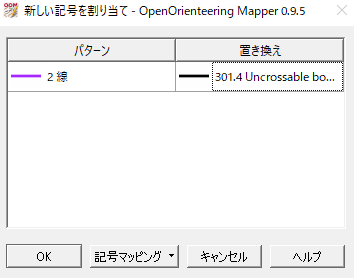
「新しい記号を割り当て」というウィンドウが出現し、「置き換え」欄で適切な記号を選択する。例えば、建物(…BldA….xml)をインポートする場合は、「Building」を選択する、というような感じ。
「置き換え」欄や「パターン」欄に何も表示されていない場合は、うまくインポートできない。この場合の対処法は不明。.xmlが大きすぎる場合、PCの性能によっては.xmlを分割(エディタで開いて良い感じに分割)すればうまく読み込んでくれる場合もある。
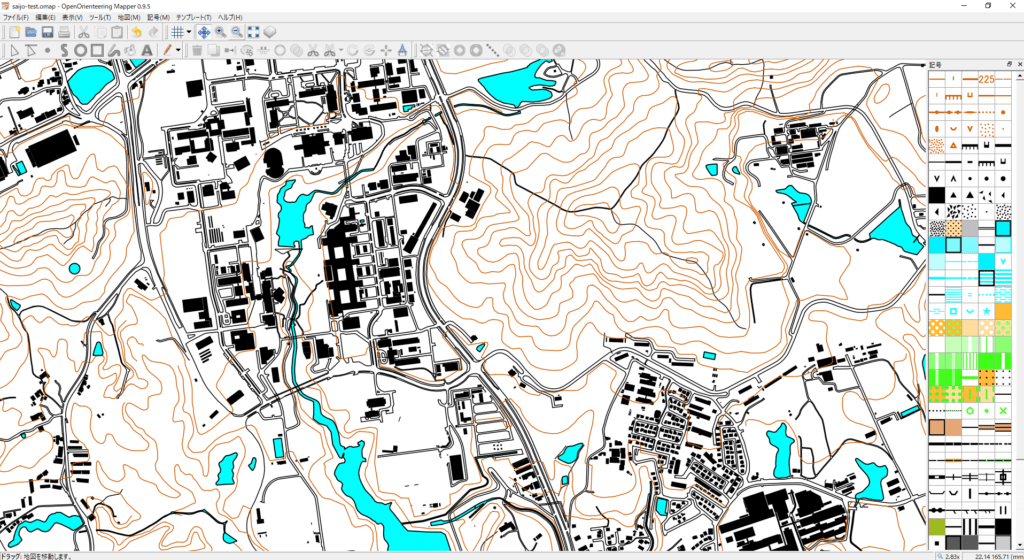
お絵描きタイム
.xmlのインポートが終われば、あとはお絵描きタイム。バケツ(閉領域の塗りつぶし)を使って一気に塗ったり、「記号」の「色ウィンドウ」をうまく使おう。「色ウィンドウ」はレイヤー構造になっているので色の順序を変えることで、どの色を一番上に塗るかなど、色の優先度を設定できる。
参考サイト
以下のサイトで、全体の流れや、色がレイヤー構造になっている(OOMもそうかも知れない!と気がついて実際そうなってた。)ことを学びました。
以下のサイトで、地図の作り方全般の幅広い知識を得ました。また、facebookコミュニティの存在を知りました。
http://startflag.rulez.jp/index.php/地図作製
facebookには、「オリエンテーリング地図制作情報交換」というコミュニティがあり、OOMを使うと基盤地図情報のデータを直接インポートできることを知りました。
こんな感じで、芋づる式に色々探しながらOOMで新規地図の作成に挑戦しました。間違っている点などもあると思いますので、そのような場合はフィードバックをいただけると嬉しいです。(twitter @_ynavi)
